2345看图王怎么进行批量图片压缩?2345看图王是非常多用户都在使用的一款专业图片编辑软件,用户可以在这里导入各种格式的图片进行编辑或转换,无论是什么操作都可轻松完成,在使用的过程中我们还可以进行批量图片处理,但很多用户都不知道怎么将他们进行压缩,因此下载咖小编特意为你们带来了最新2345看图王批量压缩图片大小攻略大全。
1、双击打开2345看图王,在右上方点击批量处理按钮并在子选项中点击选择“批量图片转换”;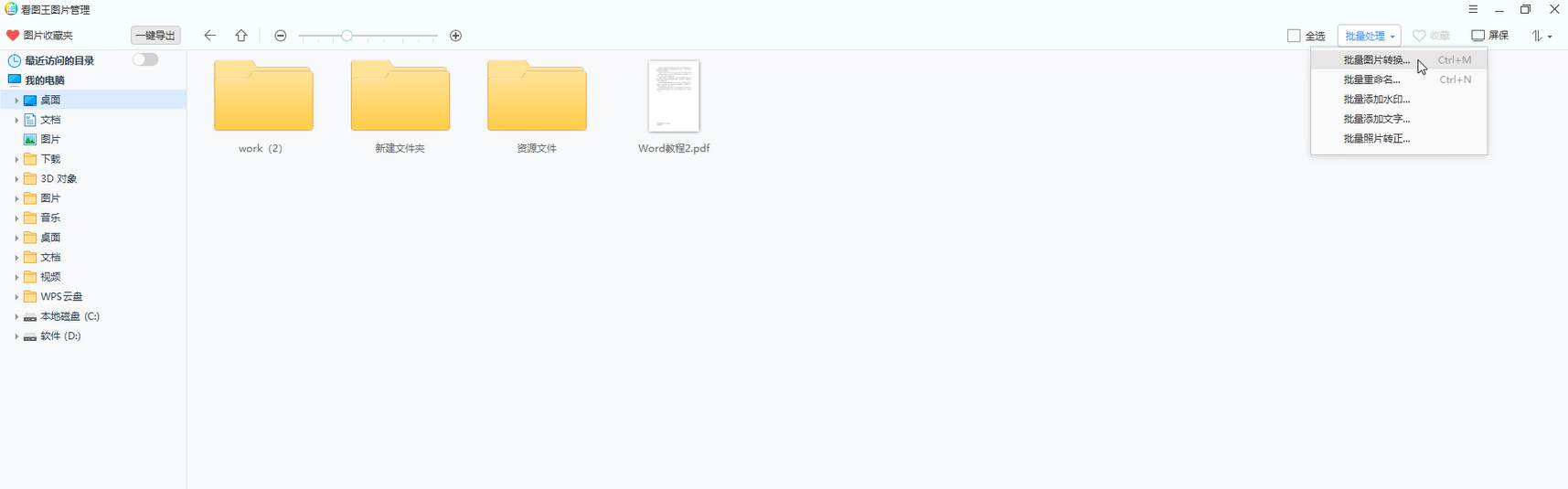
2、在打开的窗口中点击“添加”或者“添加文件夹”按钮导入需要处理的图片;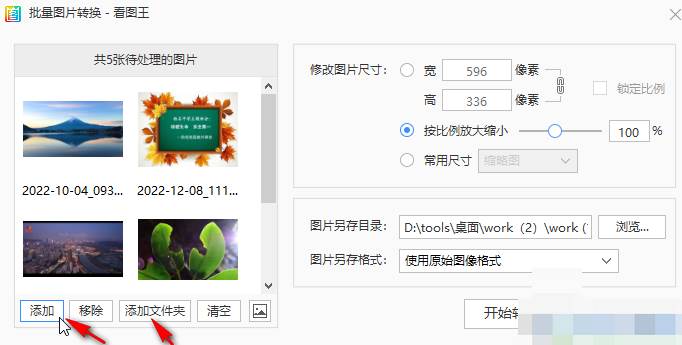
3、在右侧可以输入想要的宽高比例,也可以按比例放大缩小;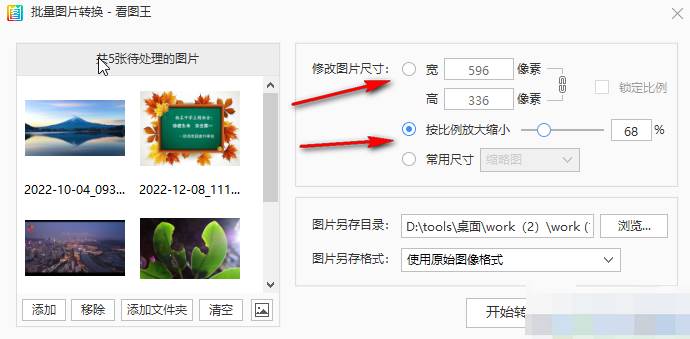
4、然后点击“浏览”按钮可以设置想要的图片保存位置;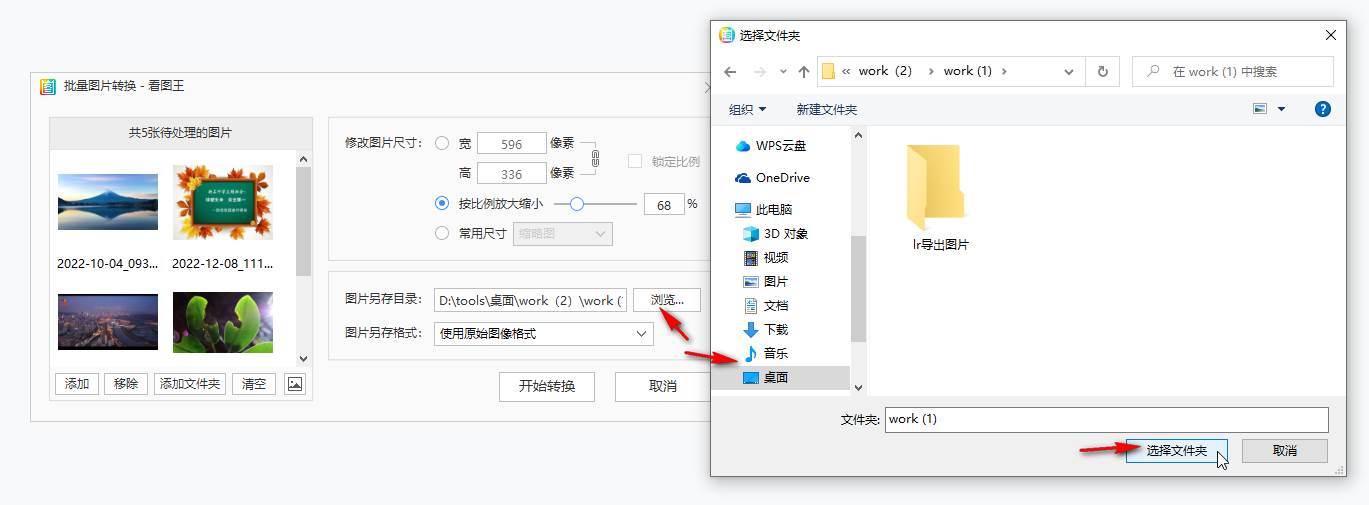
5、选择想要的图片类型后,点击“开始转换”就可以了。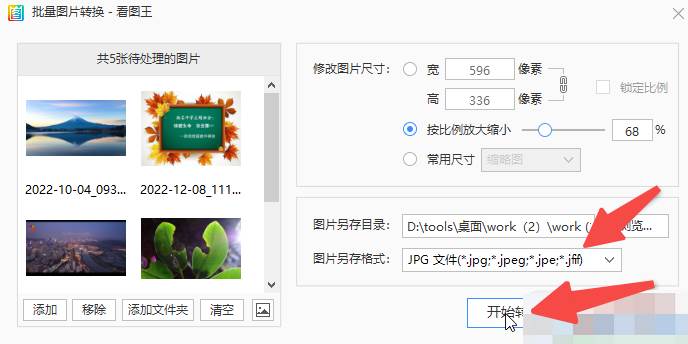
以上就是小编为你们带来的关于2345看图王怎么进行批量图片压缩-2345看图王批量压缩图片大小攻略大全,想获取更多精彩内容请前往下载咖。
复制本文链接软件教程文章为下载咖所有,未经允许不得转载。